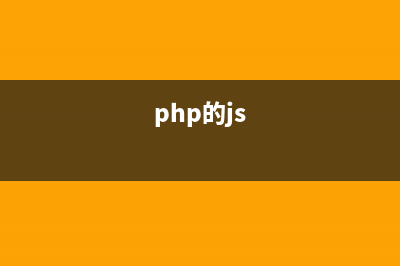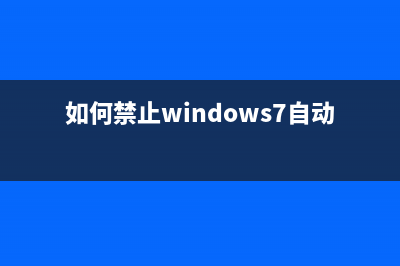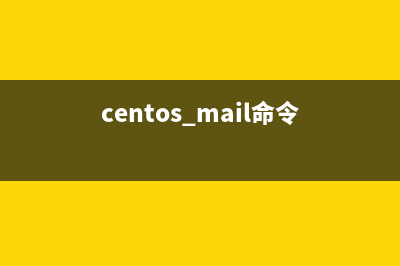位置: 编程技术 - 正文
Android Camera探究之路——起步(android camera preview)
编辑:rootadmin推荐整理分享Android Camera探究之路——起步(android camera preview),希望有所帮助,仅作参考,欢迎阅读内容。
文章相关热门搜索词:android camera app,android camera demo,android camera1,android camera preview,android camerax,android camera preview,android camera api,android camera api,内容如对您有帮助,希望把文章链接给更多的朋友!
Camera在手机中有着举足轻重的地位,不管是二维码还是照片、识别,都离不开摄像头,本文将对Android中的Camera进行全面解析。
权限镇楼:
调用系统Camera通过系统定义的Intent Action,我们可以很方便的使用所有实现了Camera功能的App。
ACTION_IMAGE_CAPTURE这个action是最常用的一个调用系统Camera的action。
使用方式如下:
通过这样一个Action,我们就可以调用所有声明了Camera的App。 那么如何收到拍摄的图片呢?我们自然是需要使用startActivityForResult方法。
这里我们先来看最简单的:
我们在:
onActivityResult方法中,通过data参数来获取图像:
但是,现在手机像素这么高,万一图片特别大呢,会不会data过大而FC呢?放心,Android早就考虑到了,所以,data里面压根就不是完整的图片,它只是一张缩略图,对,真的是缩略图。所以,我们需要获取到拍摄的原图,就不能使用这种方法。但是我们可以这样做,我们可以指定MediaStore类的一个EXTRA_OUTPUT来指定拍摄图像保存的位置,相当于建立一个临时文件。在onActivityResult中,我们不使用data来获取图像,而是直接去读这个临时文件即可。
指定EXTRA_OUTPUT:
onActivityResult:
这样我们就可以获取到完整的拍摄图片了。后面你可以让图像显示出来,显示的时候,同样需要考虑大图的处理,避免图像尺寸带来的问题,这些东西,请参考这里:
Android Doc,自定义一个Camera需要如下几个步骤:
1.检查Camera是否存在,并在AndroidManifest.xml中赋予相关的权限;
2.创建一个继承于SurfaceView并实现SurfaceHolder接口的Camera Preview类;
3.新建一个Camera Preview布局文件;
4.设置一个拍照的监听事件,例如单击按钮事件等;
5.实现拍照,并保存拍照后的图片到设备;
6.释放Camera。
看上去还是比较复杂的。所以我们一步步来。
首先,我们创建预览Camera的界面:
非常简单,两个button下面一个surfaceview:
然后,我们创建一个Activity,用来展示Camera的预览:
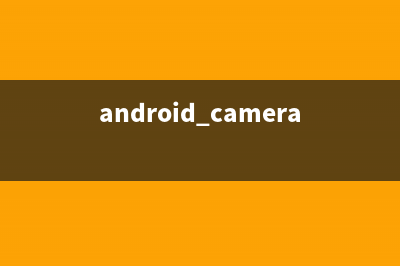
这个Activity里面肯定有SurfaceView,所以,SurfaceView的那一套东西,自然是少不了,不懂的请自行脑补。
那么在这个Activity里面,我们需要做什么呢?两件事情:
初始化相机将内容显示到SurfaceViewAndroid的Camera是独享的,如果多处调用,就会抛出异常,所以,我们需要将Camera的生命周期与Activity的生命周期绑定:
onResume方法中初始化相机onPause方法中释放相机初始化相机非常简单:
释放相机也非常简单:
那么下面我们再来看如何把相机图像设置到SurfaceView中进行预览:
尼玛,是不是也非常简单,camera的一个方法已经帮我们自动关联了SurfaceView。
PS 这里需要注意下这个方法camera.setDisplayOrientation(),通过这个方法,我们可以调整摄像头的角度,不然默认是横屏,图像会显示的比较奇怪。当然,即使你设置的,图像也有可能比较奇怪,这是因为你没有对图像进行正确的缩放,比例不对。
通过上面的设置,我们已经可以正常预览摄像头的图像内容了,下面我们就可以拍照了。
唉,拍照真的也非常简单,就一句话:
当然,为了配合拍照,我们需要做一些设定,设置拍照的参数,并且给拍照之后的动作设定一个回调:
参数:
回调:
在回调中,我们将拍摄好的图片地址传递给用于展示的ImageView。这样就完成了相机的拍摄与图片的展示。
处理图像变形由于我们自己在布局中创建了一个SurfaceView,而且我们之间让他match_parent了,所以,图像在preview的时候,肯定是会有拉伸的。那么如何处理这些变形呢?
我们可以通过改变SurfaceView大小的方式来实现,在Android API Demo中,Google也给我们提供了这样一个实例:
路径如下: android-/legacy/ApiDemos/src/com/example/android/apis/graphics/CameraPreview.java
Google就是通过设置新的大小来适应预览区域大小的方式来解决变形问题的,所以说,内事不懂看源码,外事不懂看Demo。
自定义取景画面听上去非常高大上,其实,真的非常简单,你只需要用一个FrameLayout把用来Preview的SurfaceView包起来就OK了,下面你想加什么,就直接在FrameLayout中加吧,like this:
不光了ImageView,ViewPager也可以,这样甚至可以做一个可切换的水印相机了。是不是非常简单,而且加入的一切都是可操作的,加动效、颜色,分分钟搞定。
以上。
起步之后,我们要开始跑了。
代码下载,请移步全球最大同性程序猿交友社区:
版权声明:本文为博主原创文章,未经博主允许不得转载。
Android自定义View圆环带文字进度条 项目原型图中有这样的一种进度条由于懒得找第三方(找到的不一定合用,有找的时间自己也就写了一个)自定义所需要的属性?xmlversion="1.0"encoding="utf-8
Android Socket 通信实例...【Pnoker】 这几天一直在学习Java套接字,昨天做了个小实验,发现仅简单的把JavaSocket通信的代码放在Android上是会报错的,而且问题还很大,于是乎,我就搜集了
迁移项目到Android Studio 由于公司项目需要多包名APK的支持,所以把公司的项目从eclipse迁移到了AndroidStudio.以下是一些迁移经验:迁移准备AndroidStudio对代码检查比较严格,代码
上一篇:Android之EventBus概述及源码解析(雷惊风)(android observer)